win11 ウィジェットを削除する方法 Windows 11 ウィジェットをアンインストールする 1 つのコマンド機能のヒント
php エディター Zimo では、Windows 11 オペレーティング システムでウィジェットを削除する方法を説明します。たった 1 つの簡単なコマンドで Windows 11 ウィジェットをアンインストールでき、デスクトップがさらにすっきりします。 Windows 11 のウィジェット機能のスキルを試してみるのを待っています。
ウィジェットとは何ですか?
ウィジェットは、Windows デスクトップ上のお気に入りのアプリやサービスの動的コンテンツを表示する小さなカードです。これらはウィジェット ボードに表示され、興味を反映するようにウィジェットの検索、固定、固定解除、配置、サイズ変更、カスタマイズを行うことができます。ウィジェット ボードは、使用状況に基づいて関連するウィジェットとパーソナライズされたコンテンツを表示するように最適化されています。
タスクバーの左隅からウィジェット パネルを開くと、リアルタイムの天気アイコンが表示されます。ウィジェットには、お気に入りのアプリやサービスからパーソナライズされたコンテンツがまとめられ、1 日を通じて一目で最新情報が得られるため、自分にとって最も重要なものとのつながりを保つことができます。アプリ、デバイス、Web サイトを頻繁に切り替える必要はなくなり、最も重要なタスクへの集中力を失うことなく、関心のあるものに接続し続けることができます。
Windows 11 のウィジェット機能は、タスク バー、キーボード ショートカット、または画面の端からスワイプするとポップアップ表示され、パーソナライズされたフィード (ニュース、天気、スポーツ、株式など) を表示するインターフェイスです。
この機能は一部の人にとっては便利かもしれませんが、不必要に気を散らすため、すべての人が気に入るわけではありません。
タスクバーからウィジェットのボタンを削除したり、誤ってウィジェットに触れないよう設定を調整したりできるようになりましたが、機能は引き続き存在します。
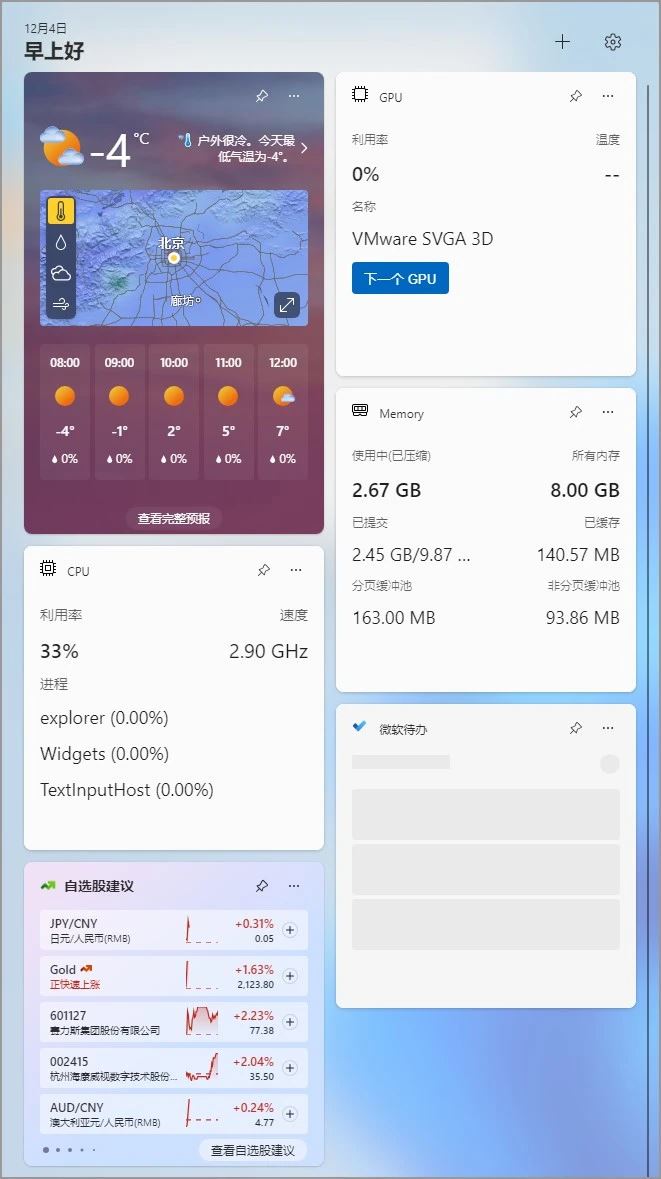
Windows 11 のウィジェット機能がもう役に立たないと判断した場合は、PowerShell を使用して機能を完全にアンインストールできます (もちろん、いつでも再インストールできます)時間)。
コマンドを使用して Windows 11 ウィジェットをアンインストールする
Windows 11 のウィジェット機能をアンインストールするには、スタート メニューで PowerShell を検索し、右クリックして管理者として実行します。次のコマンドを入力して Windows 11 のウィジェット機能をアンインストールし、Enter キーを押します。
Get-AppxPackage *WebExperience* | Remove-AppxPackage
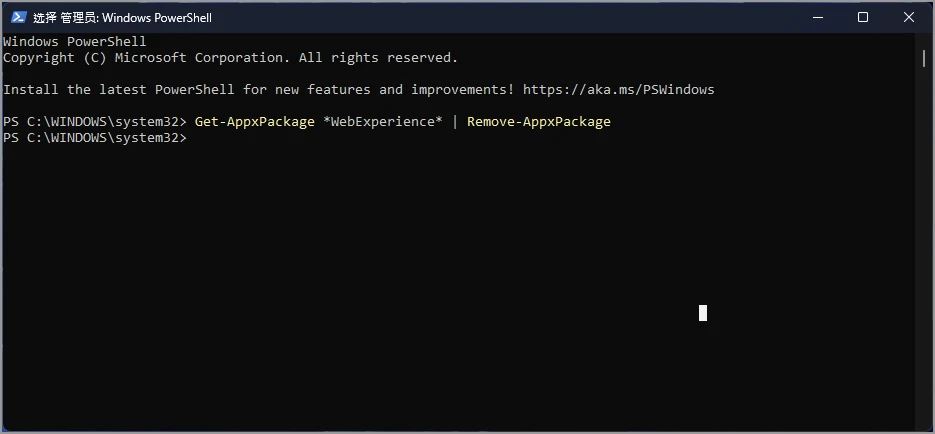
(オプション) 次のコマンドを入力して、winget コマンドを使用してウィジェットをアンインストールし、Enter キーを押します。
winget uninstall –id 9MSSGKG348SP
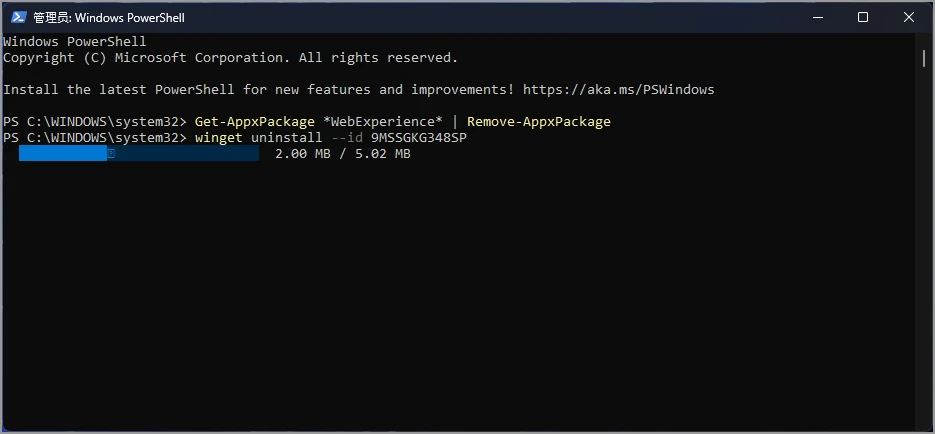
上記の手順を完了すると、Windows 11 のウィジェット機能は完全にアンインストールされ、システム設定でタスクバー ウィジェット アイコンを制御するオプションはなくなります。
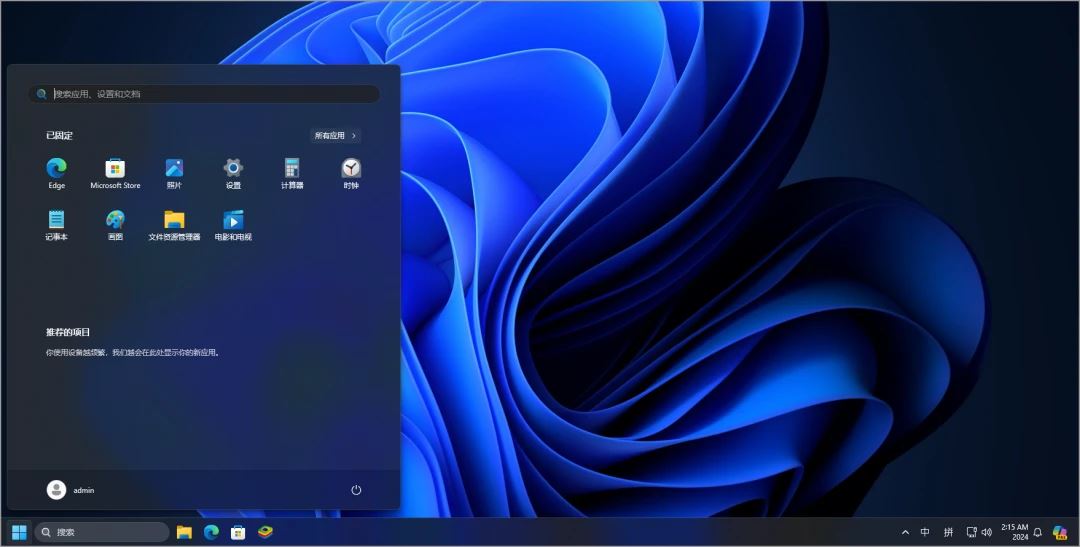
気が変わった場合、または他の理由で機能が見つからない場合は、Microsoft Store からウィジェット機能を再インストールするか、winget コマンドを使用できます。 。
Windows 11 にウィジェット機能をインストールするには、スタート メニューで PowerShell を検索し、右クリックして管理者として実行します。次のコマンドを入力して Windows 11 のウィジェット機能をアンインストールし、Enter キーを押します。
winget install –id 9MSSGKG348SP
上記の手順を完了すると、タスクバー ボタンまたはキーボード ショートカットを再度使用してウィジェット機能を使用できるようになります。
設定を使用してウィジェットを閉じる方法:
1. タスクバーの [スタート] メニューをクリックし、[設定] を見つけて開き、Windows の設定に入ります。キー[win I]を開きます。
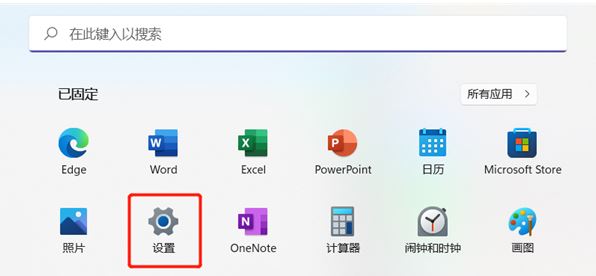
#2. Windows 設定を入力した後、左側を見つけてクリックし、[個人用設定] 設定に切り替えます。
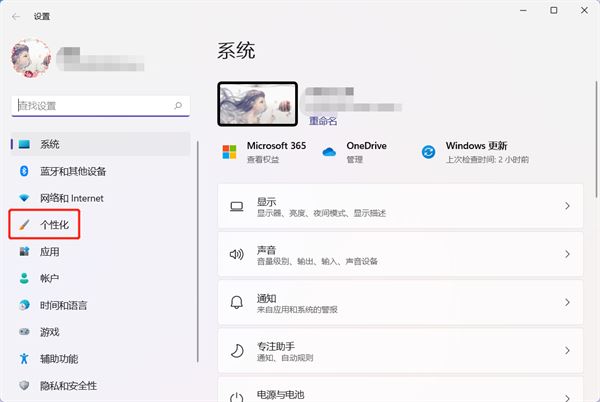
#3. 個人用設定の右側で、上下にスライドして [タスクバー] 設定を見つけます。
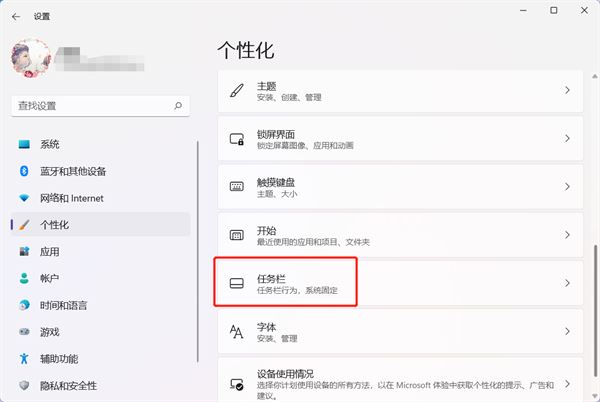
#4. 次に、タスクバー項目の設定の下にある[ウィジェット]の右側にあるスライダーを閉じてウィジェットを閉じます。
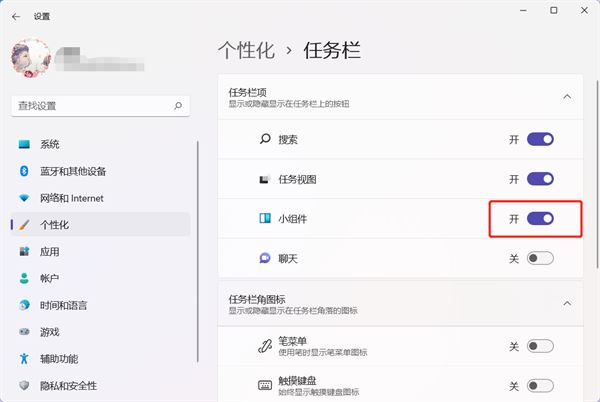
以上がwin11 ウィジェットを削除する方法 Windows 11 ウィジェットをアンインストールする 1 つのコマンド機能のヒントの詳細内容です。詳細については、PHP 中国語 Web サイトの他の関連記事を参照してください。

ホットAIツール

Undresser.AI Undress
リアルなヌード写真を作成する AI 搭載アプリ

AI Clothes Remover
写真から衣服を削除するオンライン AI ツール。

Undress AI Tool
脱衣画像を無料で

Clothoff.io
AI衣類リムーバー

AI Hentai Generator
AIヘンタイを無料で生成します。

人気の記事

ホットツール

メモ帳++7.3.1
使いやすく無料のコードエディター

SublimeText3 中国語版
中国語版、とても使いやすい

ゼンドスタジオ 13.0.1
強力な PHP 統合開発環境

ドリームウィーバー CS6
ビジュアル Web 開発ツール

SublimeText3 Mac版
神レベルのコード編集ソフト(SublimeText3)

ホットトピック
 7479
7479
 15
15
 1377
1377
 52
52
 77
77
 11
11
 19
19
 33
33
 世界のトップ10の仮想通貨取引プラットフォームのトップ10のランキングは何ですか?
Feb 20, 2025 pm 02:15 PM
世界のトップ10の仮想通貨取引プラットフォームのトップ10のランキングは何ですか?
Feb 20, 2025 pm 02:15 PM
暗号通貨の人気により、仮想通貨取引プラットフォームが登場しています。世界の上位10の仮想通貨取引プラットフォームは、トランザクションの量と市場シェアに従って次のようにランク付けされています:Binance、Coinbase、FTX、Kucoin、Crypto.com、Kraken、Huobi、Gate.io、Bitfinex、Gemini。これらのプラットフォームは、幅広い暗号通貨の選択から、さまざまなレベルのトレーダーに適したデリバティブ取引に至るまで、幅広いサービスを提供しています。
 ゴマのオープンエクスチェンジを中国語に調整する方法
Mar 04, 2025 pm 11:51 PM
ゴマのオープンエクスチェンジを中国語に調整する方法
Mar 04, 2025 pm 11:51 PM
ゴマのオープンエクスチェンジを中国語に調整する方法は?このチュートリアルでは、コンピューターとAndroidの携帯電話の詳細な手順、予備的な準備から運用プロセスまで、そして一般的な問題を解決するために、セサミのオープン交換インターフェイスを中国に簡単に切り替え、取引プラットフォームをすばやく開始するのに役立ちます。
 安全で信頼できるデジタル通貨プラットフォームは何ですか?
Mar 17, 2025 pm 05:42 PM
安全で信頼できるデジタル通貨プラットフォームは何ですか?
Mar 17, 2025 pm 05:42 PM
安全で信頼できるデジタル通貨プラットフォーム:1。OKX、2。Binance、3。Gate.io、4。Kraken、5。Huobi、6。Coinbase、7。Kucoin、8。Crypto.com、9。Bitfinex、10。Gemini。プラットフォームを選択する際には、セキュリティ、流動性、処理料、通貨選択、ユーザーインターフェイス、カスタマーサポートを考慮する必要があります。
 トップ10仮想通貨取引プラットフォーム2025暗号通貨取引アプリランキングトップ10
Mar 17, 2025 pm 05:54 PM
トップ10仮想通貨取引プラットフォーム2025暗号通貨取引アプリランキングトップ10
Mar 17, 2025 pm 05:54 PM
トップ10仮想通貨取引プラットフォーム2025:1。OKX、2。BINANCE、3。GATE.IO、4。Kraken、5。Huobi、6。Coinbase、7。Kucoin、8。Crypto.com、9。Bitfinex、10。Gemini。プラットフォームを選択する際には、セキュリティ、流動性、処理料、通貨選択、ユーザーインターフェイス、カスタマーサポートを考慮する必要があります。
 トップ10の暗号通貨取引プラットフォーム、トップ10の推奨される通貨取引プラットフォームアプリ
Mar 17, 2025 pm 06:03 PM
トップ10の暗号通貨取引プラットフォーム、トップ10の推奨される通貨取引プラットフォームアプリ
Mar 17, 2025 pm 06:03 PM
上位10の暗号通貨取引プラットフォームには、1。Okx、2。Binance、3。Gate.io、4。Kraken、5。Huobi、6。Coinbase、7。Kucoin、8。Crypto.com、9。Bitfinex、10。Gemini。プラットフォームを選択する際には、セキュリティ、流動性、処理料、通貨選択、ユーザーインターフェイス、カスタマーサポートを考慮する必要があります。
 c-subscript 3 subscript 5 c-subscript 3 subscript 5アルゴリズムチュートリアルを計算する方法
Apr 03, 2025 pm 10:33 PM
c-subscript 3 subscript 5 c-subscript 3 subscript 5アルゴリズムチュートリアルを計算する方法
Apr 03, 2025 pm 10:33 PM
C35の計算は、本質的に組み合わせ数学であり、5つの要素のうち3つから選択された組み合わせの数を表します。計算式はC53 = 5です! /(3! * 2!)。これは、ループで直接計算して効率を向上させ、オーバーフローを避けることができます。さらに、組み合わせの性質を理解し、効率的な計算方法をマスターすることは、確率統計、暗号化、アルゴリズム設計などの分野で多くの問題を解決するために重要です。
 トップ10の仮想通貨トレーディングアプリのうち、トップ10の仮想通貨取引アプリのどれが最も信頼できますか?
Mar 19, 2025 pm 05:00 PM
トップ10の仮想通貨トレーディングアプリのうち、トップ10の仮想通貨取引アプリのどれが最も信頼できますか?
Mar 19, 2025 pm 05:00 PM
トップ10仮想通貨取引アプリのランキング:1。OKX、2。Binance、3。Gate.io、4。Kraken、5。Huobi、6。Coinbase、7。Kucoin、8。Crypto.com、9。Bitfinex、10。Gemini。プラットフォームを選択する際には、セキュリティ、流動性、処理料、通貨選択、ユーザーインターフェイス、カスタマーサポートを考慮する必要があります。
 推奨される安全な仮想通貨ソフトウェアアプリトップ10デジタル通貨取引アプリ2025ランキング
Mar 17, 2025 pm 05:48 PM
推奨される安全な仮想通貨ソフトウェアアプリトップ10デジタル通貨取引アプリ2025ランキング
Mar 17, 2025 pm 05:48 PM
推奨される安全な仮想通貨ソフトウェアアプリ:1。Okx、2。Binance、3。Gate.io、4。Kraken、5。Huobi、6。Coinbase、7。Kucoin、8。Crypto.com、9。Bitfinex、10。Gemini。プラットフォームを選択する際には、セキュリティ、流動性、処理料、通貨選択、ユーザーインターフェイス、カスタマーサポートを考慮する必要があります。




